
在数字化学习时代,个性化的头像设置能让你在学习通平台更具辨识度。许多用户可能不清楚如何修改个人资料照片,其实只需简单6步操作即可完成。本教程将用最直观的方式带你掌握头像更换技巧。

完整操作流程分解
1. 启动应用:在手机桌面找到蓝色图标的学习通APP并打开,确保已登录个人账号(如图示界面)。
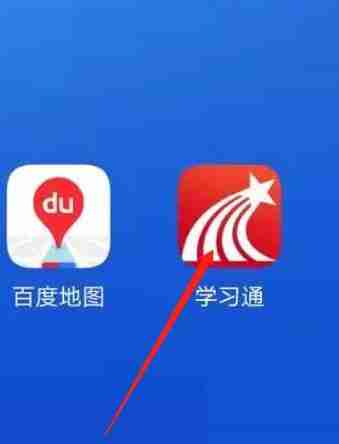
2. 进入个人空间:应用首页右下角可见"我"的入口,点击即可跳转至个人中心页面(注意底部导航栏位置)。
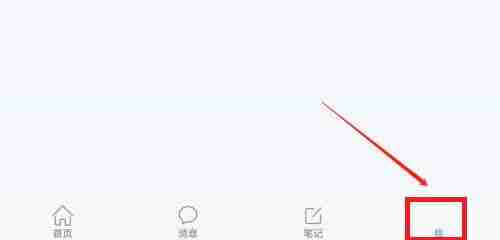
3. 调出设置菜单:在个人中心右上角有个齿轮状设置图标,这是管理账户信息的关键入口(图示红圈标注处)。
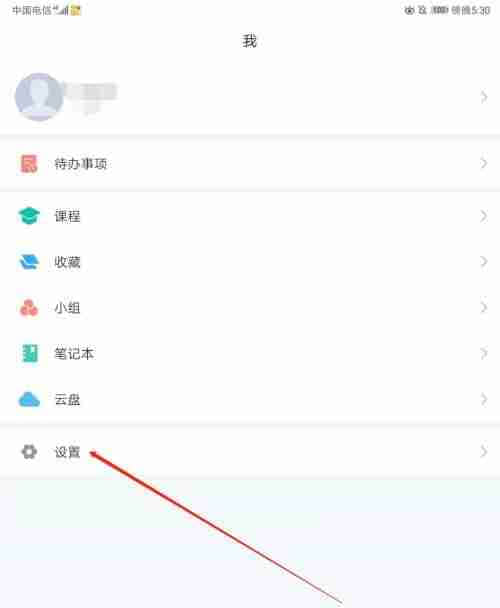
4. 访问账号设置:设置页面中找到"账号管理"选项,这里集中了所有与个人信息相关的修改权限。
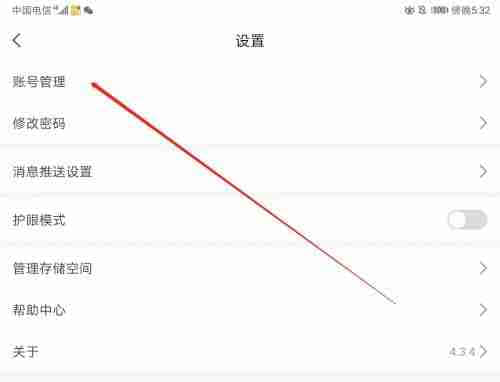
5. 触发头像修改:在账号信息顶部可见当前头像缩略图,直接点击该区域会激活图片修改功能。

6. 选择图片来源:系统将弹出两种上传方式:立即拍摄新照片或从手机相册选取已有图片,根据需求选择即可完成更新(建议使用1:1比例的清晰图片)。
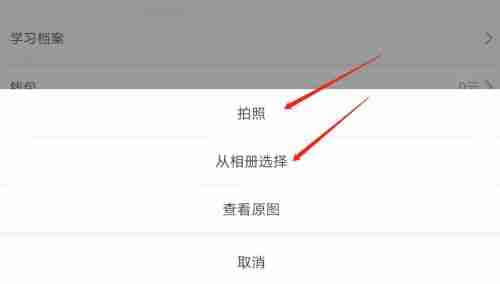
完成上述步骤后,记得返回查看新头像是否生效。若遇到图片无法上传的情况,建议检查网络连接或尝试压缩图片大小。现在就去给自己换个醒目的学习头像吧!